文章详情页
win7系统查看物理地址的方法
相信大家都知道win7系统,这款操作系统拥有非常强大的兼容性优势,因此在如今还有很多用户都在使用它。在使用这款操作系统的过程中,有时候需要查看电脑的物理地址。物理地址是指电脑的MAC地址,即每天访问控制地址,它是用来确认网上设备位置的,因此在生活中常常会因为某些特殊原因而需要查看物理地址。但是有很多小伙伴不知道什么是物理地址,也不知道如何查看它。那么接下来小编就给大家详细介绍一下win7系统查看物理地址的具体操作方法,有需要的朋友可以看一看并收藏起来。

1.首先打开电脑,我们在电脑桌面的左下角找到开始图标按钮并点击,其上方会出现一个开始菜单窗口,在窗口右侧找到“控制面板”选项并点击即可。
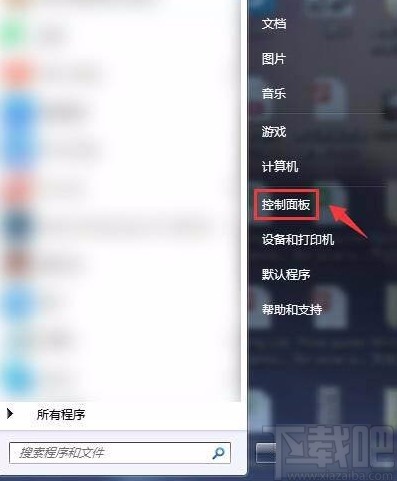
2.接着就会进入到控制面板页面,我们在页面上找到“网络和Internet”选项,点击它即可进行下一步操作。

3.然后就会看到下图所示的界面,我们在界面上找到“本地连接”选项,点击它就可以了,如下图所示。
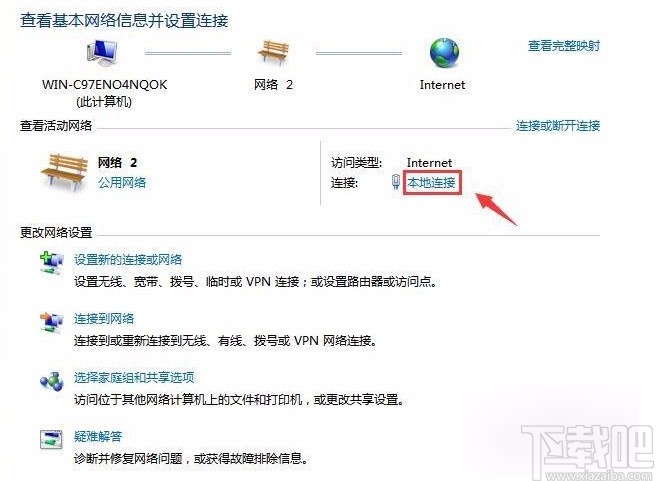
4.随后界面上就会出现一个本地连接状态窗口,我们在窗口中找到“详细信息”按钮,点击该按钮即可。
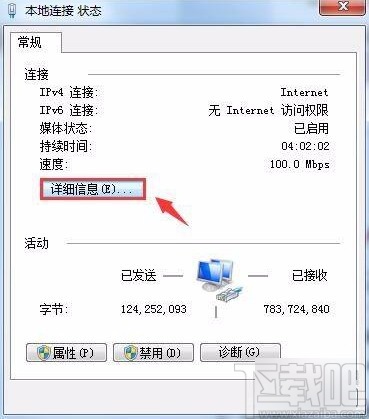
5.完成以上所有步骤后,界面上就会弹出一个网络连接详细信息窗口,我们在窗口中就可以查看到物理地址了,如下图所示,大家可以作为参考。
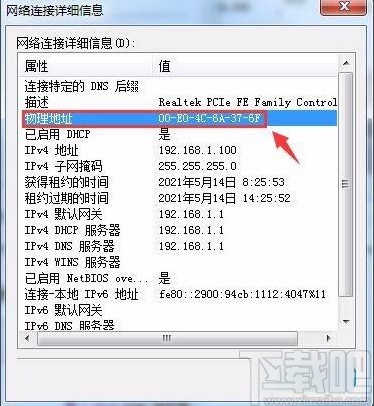
以上就是小编给大家整理的win7系统查看物理地址的具体操作方法,方法简单易懂,有需要的朋友可以看一看,希望这篇教程对大家有所帮助。
相关文章:
排行榜

 网公网安备
网公网安备